
많은 전자 메일 서버는 특정 크기의 전자 메일 첨부 파일을 수락하지 않습니다. 첨부 파일 크기는 시대를 따라 가지 못했지만 다른 사람에게 이메일을 통해 큰 파일을 보내는 쉬운 방법이 있습니다.
최신 온라인 이메일을 사용하는 경우에도클라이언트의 경우 메시지 크기가 제한됩니다. 예를 들어 Gmail은 메시지 텍스트 및 첨부 파일을 포함하여 최대 25MB의 메시지를 허용합니다. Outlook.com은 10MB 만 허용합니다. 이러한 서비스를 통해 메시지를 보내면 자동으로 도움을주고 Gmail 첨부 파일 용 Google 드라이브 및 Outlook.com 용 OneDrive와 같은 대안을 제안합니다. 물론 편리하지만 데스크톱 전자 메일 클라이언트 나 다른 서비스를 사용하는 경우 이러한 요령을 스스로 알아야 할 수도 있습니다.
이메일 첨부 파일의 최대 크기는 얼마입니까?
이론적으로 데이터 양에는 제한이 없습니다이메일에 첨부 할 수 있습니다. 이메일 표준은 어떤 종류의 크기 제한도 지정하지 않습니다. 실제로 대부분의 전자 메일 서버와 일부 전자 메일 클라이언트는 자체 크기 제한을 적용합니다.
일반적으로 전자 메일에 파일을 첨부 할 때 최대 10MB의 첨부 파일이 올바르다 고 확신 할 수 있습니다. 일부 전자 메일 서버에는 제한이 더 작을 수 있지만 일반적으로 10MB가 표준입니다.
Gmail을 사용하면 단일 컴퓨터에 최대 25MB를 연결할 수 있습니다이메일이지만 다른 Gmail 사용자에게 이메일을 보내는 경우에만 작동합니다. 이메일이 Gmail 서버를 떠나 자마자 다른 이메일 서버가이를 거부 할 수 있습니다. 많은 서버가 10MB를 초과하는 첨부 파일을 허용하지 않도록 구성되어 있습니다.
관련 : 이메일은 어떻게 작동합니까?
최대를 보는 것만 큼 간단하지도 않습니다사용하는 서비스와 이메일을 보내는 서비스의 첨부 파일 크기 — 이메일은 여러 메일 전송 에이전트가 전송 될 때 종종 전송되므로 너무 많은 데이터를 첨부하면 서버에서 첨부 파일을 거부 할 수 있습니다.
또한 이메일을 명심해야합니다첨부 파일은 일반적으로 MIME로 인코딩되어 크기가 약 33 % 증가합니다. 따라서 디스크에 10MB의 파일이 전자 메일에 첨부되면 약 13MB의 데이터가됩니다.
클라우드 스토리지 서비스 사용
지금까지 가장 간단한 옵션은 파일을 저장하는 것입니다Dropbox, Google Drive 또는 OneDrive와 같은 클라우드 스토리지 서비스에서 공유하려고합니다. 그런 다음 파일을 다른 사람과 공유하고 이메일을 통해 파일을 알릴 수 있습니다. 그런 다음 링크를 클릭하고 파일을 컴퓨터로 직접 다운로드 할 수 있습니다.
Gmail 또는 Outlook을 사용하는 경우co.kr에서 Google과 Microsoft가 각각의 이메일 서비스에 Google 드라이브와 OneDrive를 통합했음을 알 수 있습니다. 이메일을 보낼 때 Google 드라이브 또는 SkyDrive 버튼을 클릭하면 이메일을 통해 파일을 공유 할 수 있습니다. Gmail과 Outlook은 클라우드 저장소 드라이브에 이미 존재하는 파일을 선택하거나 새 파일을 업로드하는 과정을 안내합니다.
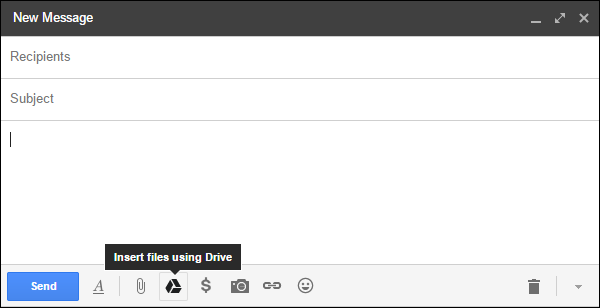
Dropbox와 같은 것을 사용하면 공유 할 수 있습니다클라우드 저장소 서비스 웹 사이트의 파일 예를 들어 Dropbox 웹 사이트에서 파일을 마우스 오른쪽 버튼으로 클릭하고 Dropbox를 사용하는 경우 링크 공유를 선택하십시오. 컴퓨터에 Dropbox 앱이 설치되어있는 경우 Dropbox 폴더의 파일을 마우스 오른쪽 버튼으로 클릭하면 "공유"명령도 표시됩니다.

Gmail 또는 Outlook.com에 대용량 파일을 첨부하려는 경우 먼저 Google 드라이브 또는 SkyDrive에 업로드하라는 메시지가 표시됩니다.
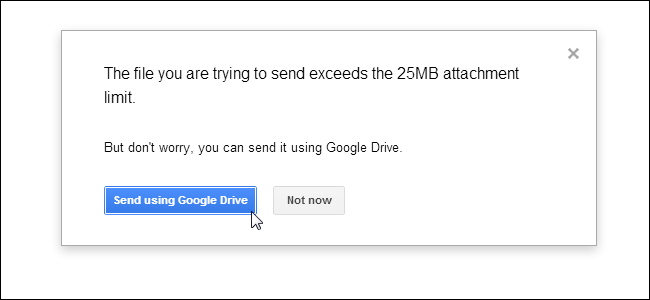
멀티 파트 아카이브 생성 및 전송
관련 : SkyDrive, Dropbox 또는 이메일에 매우 큰 파일을 업로드하는 방법
보다 전통적인 방법을 찾고 있다면DIY 방식으로 파일을 작은 부분으로 나눌 수 있습니다. 예를 들어 전자 메일로 보내려는 50MB 파일 또는 대용량 파일 모음이있는 경우 7-Zip과 같은 파일 압축 프로그램을 사용하여 보관 파일을 만든 다음 보관 파일을 5 개의 10MB 조각으로 분할 할 수 있습니다.

아카이브를 분할 한 후 첨부 할 수 있습니다분리 된 모든 부분을 이메일로 분리합니다. 수신자는 각 첨부 파일을 다운로드 한 다음 파일 추출 프로그램을 사용하여 별도의 아카이브에서 더 큰 완전한 파일을 추출해야합니다.
약간 번거로울 수 있지만전통적인 방법은 여전히 그렇듯이 여전히 효과적입니다. 일부받는 사람은 별도의 첨부 파일로 인해 혼란 스러울 수도 있고 적어도 조립을 위해 농구대를 뛰어 넘는 것을 좋아하지 않을 수도 있습니다. 받는 사람이이 작업을 수행하는 방법을 알고 있는지 확실하지 않은 경우 더 쉬운 방법을 선택하는 것이 좋습니다.
대용량 파일 전송 서비스 사용
큰 첨부 파일 문제를 해결하기 위해지난 몇 년 동안 수많은 파일 전송 서비스가 온라인에서 생성되었습니다. 이러한 서비스를 통해 파일을 업로드 한 후 업로드 링크를 제공 할 수 있습니다. 그런 다음 해당 링크를 이메일에 붙여 넣으면 수신자가 링크를 클릭하고 파일을 다운로드 할 수 있습니다.
관련 : 대용량 파일 전송 및 공유를위한 최고의 무료 프로그램 및 온라인 서비스
물론 이러한 서비스는 돈을 벌어야합니다어쩐지. 광고를 게재하거나 무료 사용자가 사용할 수있는 최대 파일 크기를 제한하거나 구독료를 요구하면됩니다. 우리는 이전에 대용량 파일을 보내고 공유하기위한 많은 온라인 서비스를 다루었습니다. 온라인 서비스를 사용하면 파일과 함께 서비스를 위임하게됩니다. 파일이 특히 중요하지 않은 경우에는 문제가되지 않지만 이전에는 들어 본 적이없는 무료 서비스에 민감한 데이터를 올리는 것을 꺼려 할 것입니다. 물론 파일을 업로드하기 전에 파일을 암호화 할 수 있지만 수신자에게도 번거 로움이 더해집니다.
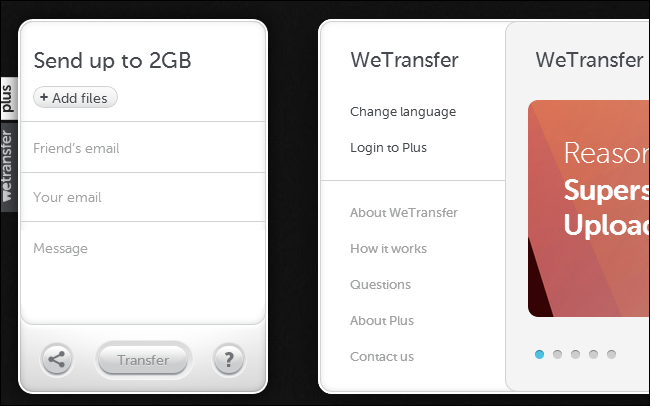
이러한 파일 전송 서비스는 정상적으로 작동합니다.어떤 광고 나 제한 사항이 있어도 괜찮으며 특히 민감한 파일의 위험을 이해합니다. 그러나 일반적으로 클라우드 스토리지 서비스를 대신 사용하는 것이 좋습니다.








